win7隐藏文件怎么显示 win7如何显示隐藏文件
更新时间:2021-04-07 10:34:34作者:huige
在win7系统中,默认会隐藏很多文件,有些用户为了某些文件安全也会将其隐藏起来,可是在隐藏之后却不知道要怎么显示这些隐藏文件,方法不难,可以进入文件夹选项进行设置,今天小编就给大家演示一下win7显示隐藏文件的详细步骤,有这个需求的一起来看看。
具体步骤如下:
1、点击--开始--控制面板。
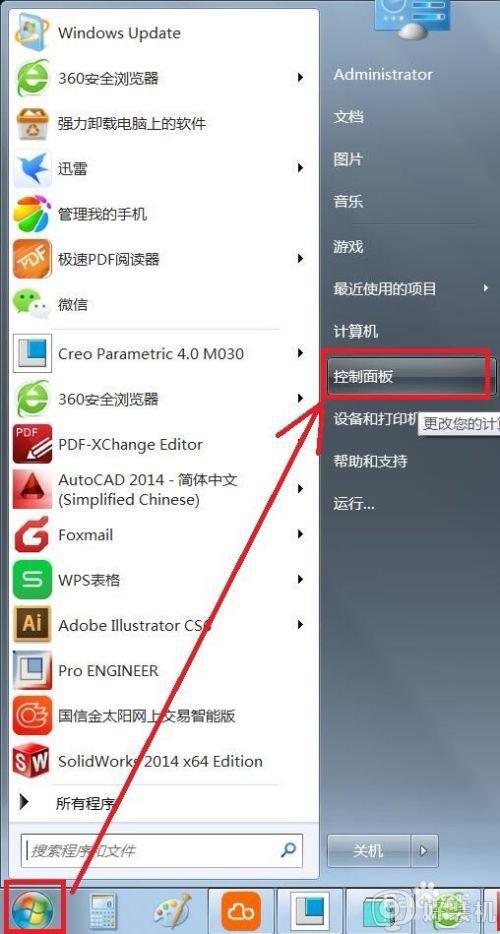
2、找到里面的--文件夹选项----点击打开。
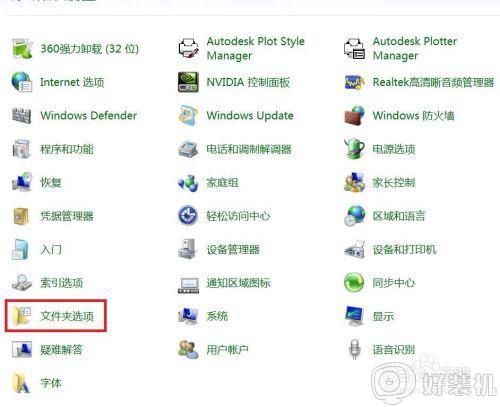
3、这时会弹出一个窗口,选择--查看--选项卡。
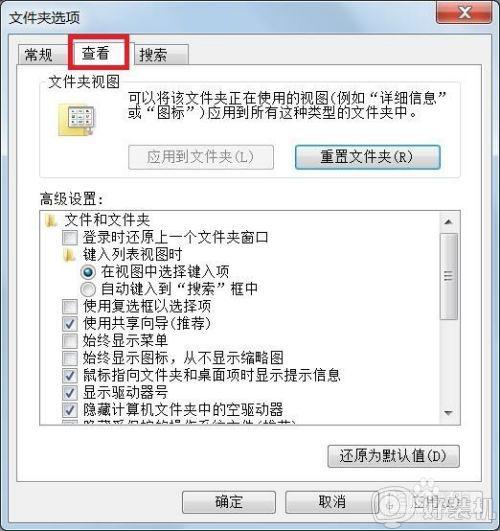
4、找到高级设置的框,下拉滚动条找到--显示隐藏的文件,文件夹和驱动器--选项,点亮前面的圆点。
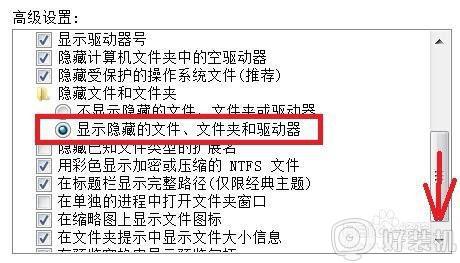
5、点击--确定。
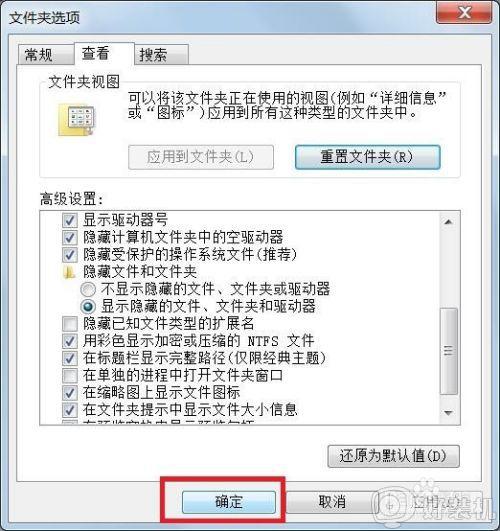
6、这时再打开文件夹,就能看到有些半透明的文件图标,这些就是被隐藏的文件了!!!!
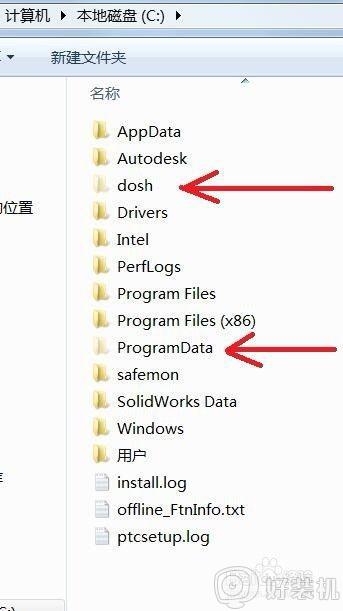
关于win7隐藏文件怎么显示的详细步骤就给大家介绍到这边了,还不知道如何操作的可以学习上面的图文步骤就可以显示隐藏文件夹了,大家可以试试。
win7隐藏文件怎么显示 win7如何显示隐藏文件相关教程
- win7怎么显示隐藏文件 win7显示隐藏的文件怎么设置
- win7电脑隐藏文件怎么显示出来 怎么显示隐藏文件win7
- win7怎么显示隐藏的文件夹 win7系统如何显示隐藏的文件夹
- 隐藏文件夹怎么显示win7 win7隐藏文件夹如何显示出来
- win7如何设置不显示隐藏文件 win7怎么显示隐藏文件夹
- win7电脑隐藏文件怎么显示出来 win7如何显示电脑隐藏文件
- 怎么显示隐藏文件夹win7 win7如何显示隐藏文件夹
- win7隐藏文件夹怎么显示 win7显示隐藏文件夹的步骤
- win7如何打开隐藏文件 电脑隐藏文件怎么显示 win7
- 显示隐藏文件在哪win7 w7怎样显示隐藏文件夹
- win7怎么看gpu占用率 win7如何查看电脑CPU占用
- win7怎么开启屏幕键盘 win7如何启动屏幕键盘
- win7怎么开启无线网络功能 win7系统如何打开无线功能
- win7电脑找不到wifi网络连接解决方法 win7电脑找不到自己家的wifi怎么办
- win7电脑桌面文件在c盘哪个文件夹里 win7桌面的文件在c盘哪个位置打开
- win7pdf虚拟打印机怎么添加 快速在win7添加pdf虚拟打印机的方法
win7教程推荐
- 1 win7电脑如何查看cpu占用率 win7看cpu占用率的方法
- 2 win7卡在清理请勿关闭计算机怎么办 win7显示清理请勿关闭计算机解决方法
- 3 win7怎么看隐藏的文件?win7如何查看隐藏文件
- 4 win7插上无线网卡但找不到无线网络连接怎么解决
- 5 win7电脑连不上无线网怎么办 win7电脑连接不了无线网处理方法
- 6 win7怎么破解电脑开机密码呢?如何破解win7开机密码
- 7 win7动画效果关闭设置教程 win7如何关闭动画效果显示
- 8 win7怎么让耳机和音响都有声音 win7电脑耳机和音响一起响怎么弄
- 9 win7电脑屏幕四周有黑边框怎么办 win7电脑屏幕显示不全怎么调节
- 10 win7怎么设开机密码?win7设置开机密码的步骤
